Jednou z najviac frustrujúcich vecí v systéme Windows ježe má vo svojej schránke vždy len jednu položku. Nie je vôbec známe, či by sa to v budúcich iteráciách operačného systému vyriešilo alebo nie, ale odteraz sú šance malé. Mať hromadu položiek zo schránky, ktoré môžu pracovať spolu, má svoje vlastné dobré dôvody. Napríklad človek jednoducho nemusí kopírovať položku vždy, keď to vyžaduje jej použitie. Toto môže byť užitočné najmä v situáciách, keď pracujete na dokumente, ktorý vyžaduje kopírovanie a vkladanie rôznych textových úryvkov viackrát za sebou. To je miesto, kde správcovia schránky tretích strán skočia na scénu. Či už ide o e-mail, správu o projekte, dôležitú úlohu alebo skvelý príbeh, ktorý píšete, pomôcky schránky vám môžu ušetriť veľa času. Zaoberali sme sa niektorými z najlepších manažérov schránky v minulosti, z ktorých každý mal svoje vlastné zásluhy a nedostatky. Ďalším novým v meste je Rozšírená schránka 2, čo je podľa vývojára prepracovaná verzia rozšírenej schránky Classic. Jednou z jeho základných čŕt je FastPaste Ponuka. Toto menu (ktoré sa dá spustiť prostredníctvom Alt + V) pomáha pri okamžitom výbere medzi kopírovanýmipoložky. Obslužný program archivuje všetky položky, ktoré skopírujete do integrovanej databázy a zostanú tam, pokiaľ ich manuálne neodstránite. Navyše, ak je aktívny, uchováva položky v pamäti pre ešte rýchlejší prístup.
Hlavné okno aplikácie obsahuje všetky skopírované položky, podľa ktorých ich môžete zoradiť Názov, typ, vytvorený (dátum) a veľkosť, Spolu s útržkami textu ukladá aj súborciest. Počas testovania som však nemohol znova použiť cestu na opätovné vloženie súboru. Na druhej strane textové úryvky fungovali ako kúzlo. Rozšírená schránka 2 vám tiež umožňuje importovať a exportovať archivované položky. Ak máte údajne obrovský zoznam archivovaných položiek, môžete pomocou možnosti Nájsť okamžite vyhľadať požadovanú položku zo schránky. Jediné, čo musíte urobiť, je kliknúť editovať > Vyhľadajte klipy a potom vyhľadajte svoju položku.

Ikona systémovej lišty rozšírenej schránky umožňuje okamžitú aktiváciu požadovanej položky zo schránky. V kontextovej ponuke kliknite pravým tlačidlom myši a podržte kurzor nad Aktivujte položku a potom vyberte položku zo zoznamu.
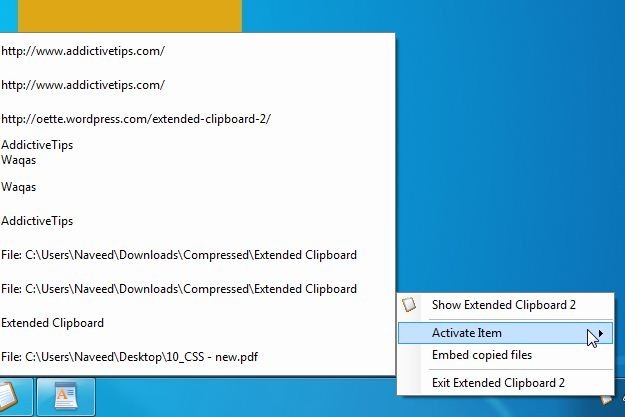
Ešte rýchlejším spôsobom je však použitie FastPaste namiesto toho menu, ktoré som spomenul vyššie v recenzii. Keď je aplikácia aktívna, stlačte Alt + V, FastPaste V strede obrazovky sa zobrazí ponuka, z ktorej môžete na okamžitú voľbu dvakrát kliknúť.
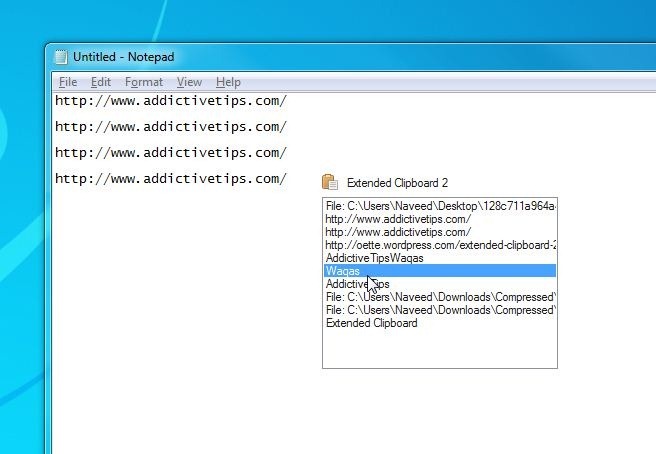
Extended Clipboard 2 je momentálne vo svojej verzii Beta a pracuje na systémoch Windows XP, Windows Vista, Windows 7 a Windows 8, na 32-bitových aj 64-bitových vydaniach OS.
Stiahnite si rozšírenú schránku 2













Komentáre